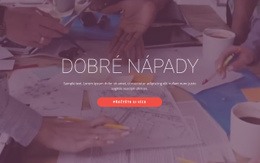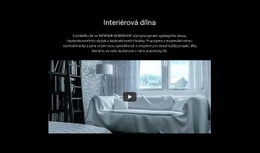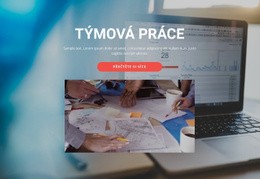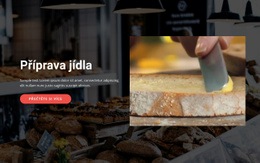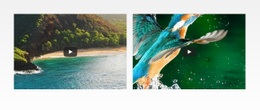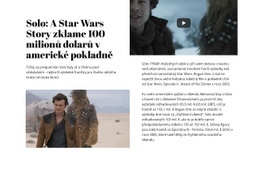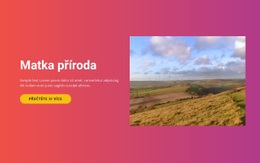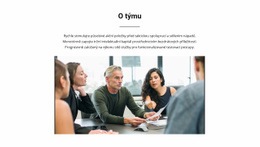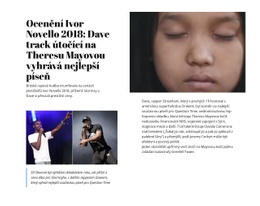Jak používat prvek Video ve webovém designu

URL videa
Video footages are very popular on modern websites, and it is also popular to host those videos on popular video services like YouTube and Vimeo. You can add the Video Element from the Add Menu and specify the Video URL in the Editor by clicking the Change Video icon and the Property Panel by entering the URL from YouTube or Vimeo in the corresponding property.
Nahrání videa
Kromě video služeb, dnes tak populárních, můžete na web uložený ve složce Madia nahrát vlastní video. Vezměte prosím na vědomí, že vaše video by mělo být menší než 10 MB. Přidejte prvek Vidoe z nabídky Přidat. Vyberte možnost Nahrát video na panelu Editor nebo Vlastnosti a nahrajte své video. Upozorňujeme také, že tato možnost vám umožňuje spravovat dříve nahraná videa na panelu vlastností pro aktuální video.
Stínování videa
V moderním designu webových stránek je populární mít texty a další prvky na videích na pozadí. Text však není na videích vždy viditelný, protože většina záběrů je pro čitelnost textu docela jasná. Mnoho videí proto vyžaduje stínování, pokud jsou umístěna pod texty. Chcete-li video ztlumit, vyberte jej. Poté přejděte na panel vlastností, najděte část Stínování s ilustrující ikonou a přetáhněte odpovídající posuvník.
Video Fit
Odeslané nebo propojené zdroje videa mohou mít různé rozměry, které nemusí správně odpovídat proporcím prvku videa přidaného na webovou stránku. Také měření prvku s videem na pozadí se mohou lišit od zdroje videa. Proto můžete přizpůsobit své video tak, aby překrývalo pozadí, nebo přizpůsobit video plně velikosti prvku kontejneru. Vyberte prvek videa, přejděte na panel vlastností a změňte možnost Přizpůsobit v odpovídající části.
Možnosti videa
U nahraných i propojených videí lze v přehrávači použít různé možnosti. Můžete si vybrat video, přejít na panel vlastností, určit, zda se má video přehrávat ve smyčce, zobrazovat informace o videu, automaticky se spouštět, ztlumit přehrávač pro záznam videa a ovládací prvky zobrazení.
Video plakát
Snímky videa nemohou vždy vypadat krásně ve statickém stavu, nebo možná budete chtít mít na své webové stránce nádherné pozadí, a to i pro zakázané přehrávání videa. Proto můžete přidat video plakát. Vyberte prvek videa, přejděte na panel vlastností, klikněte na tlačítko Přidat plakát, v případě potřeby jej nahrajte do svého média a přiřaďte k vybranému videu.
Šablony zdarma s Video prvek
Začněte s našimi nejlepšími šablonami, které jsou skvělé pro jakékoli podnikání. Vytvářejte a přizpůsobujte je pomocí našeho výkonného a bezplatného tvůrce webových stránek bez kódu. Všechny šablony jsou vhodné pro mobilní zařízení a vypadají skvěle na jakémkoli zařízení.
Learn How To Add the Video Element
In Nicepage, you can control any element. If you want to embed videos proceed to the add element menu in the application or online version, scroll the elements side list till you see the video, and click on it (Add Elements - Video - Add). For the responsive video element, you will see various blocks and presets with the pre-arrange video element position. Blocks can have videos as the video background, or as a separate block for which, same as an image element, you can change the size, position, and transparency. On the right side, where you see a default video URL, you can add a video link to your Vimeo element from its video hosting, a youtube video, or embedding video using a cloud hosting link from personal accounts.
Make sure to check how do videos display in various versions of your site and how do the title and media information visibility affect the overall view. So, how uploaded video in video element uses its basic settings? After adding the youtube element link or a link from other video hostings, you can loop video, make it automatically start when a visitor enters the page, mute video if the sound will distract visitors, or show controls color and other settings, which visitors might require to skip the content or adjust it.
Thoroughly research the terms & conditions of the web hosting which video file you are about to use. The terms of service of the video hosting may contain conditions to the display videos, hints on how to set video on your own site, or how to find creative commons videos you can use. Your own terms of service and support policy must always refer to, WordPress hosting, for example, that keeps your video file.